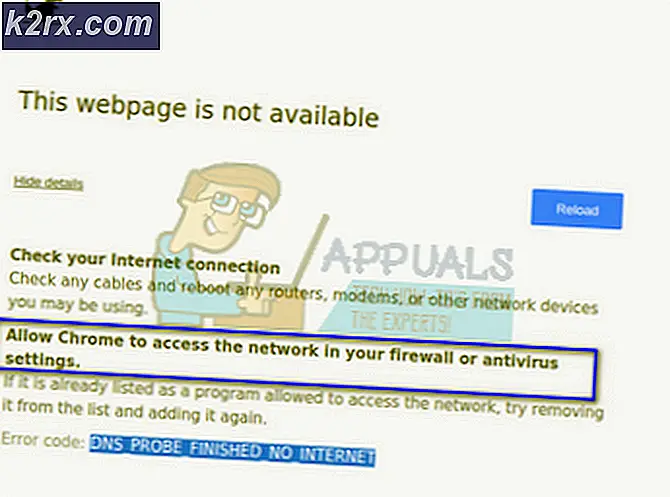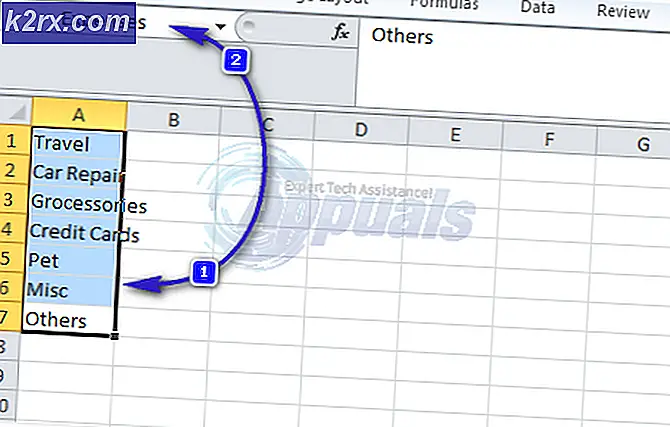Fix: ASUS AURA fungerar inte
ASUS moderkort har RBG-funktioner som är ganska vanliga i alla avancerade moderkort där ute. De ger anpassningsbart beteende för RGB-lamporna på ditt moderkort och till och med låter dig synkronisera andra LED-remsor som är anslutna till det.
ASUS har också en programvara som heter AURA som låter användare anpassa sina RGB-lampor och ställa in dem efter deras egna önskemål. Det finns ett antal olika förinställda lägen som redan finns med nya lättare att lägga till. Sedan den ursprungliga utgåvan har användare rapporterat att deras AURA-programvara inte fungerar som förväntat. Det öppnas antingen inte eller hamnar i ett tillstånd som inte svarar.
Vad gör att ASUS AURA inte fungerar?
Eftersom denna applikation är knuten till kontrollerna på moderkortet finns det flera anledningar till att din AURA-applikation kanske inte fungerar. Några av anledningarna är men inte begränsade till:
Innan vi går vidare till lösningarna, se till att ditt moderkort inte är det fysiskt skadad inklusive RGB-stiften på den. Se också till att du är inloggad som administratör.
Lösning 1: Inaktivera snabb start
Snabbstartfunktionen i Windows är tänkt att minska starttiden när du startar datorn igen. Den lagrar den ursprungliga konfigurationen av din dator när den stängs av, så när den startar igen hämtar den snabbt systemtillståndet och startar utan att det tar mycket tid. Det försöker ge en känsla av en 'SSD' när du i själva verket har en hårddisk. Vi försöker inaktivera den här funktionen och se om det gör tricket.
- Tryck Windows + R och skriv “kontrollpanel”I rutan och tryck på Enter för att öppna kontrollpanelen.
- En gång i kontrollpanelen väljer du Stora ikoner och klicka på Strömalternativ.
- En gång i Power Options, klicka på “Välj vad strömknapparna gör”Finns till vänster på skärmen.
- Nu ser du ett alternativ som kräver administrativa behörigheter namngivna ”Ändra inställningar som för närvarande inte är tillgängliga”. Klicka på det.
- Gå nu till botten av skärmen och avmarkera rutan som säger “Aktivera snabbstart”. Spara ändringar och avsluta.
- Starta om datorn ordentligt och kontrollera om du kan starta AURA utan problem.
Lösning 2: Installera om ASUS AURA
Om den snabba uppstarten inte är den skyldige till att din AURA-programvara inte fungerar kan vi försöka avinstallera AURA helt och sedan ersätta den med en nyare version. Installationsfiler skadas hela tiden tillsammans med några tillfälliga data från användaren i form av konfigurationer. Vi kommer också att använda AURA Uninstaller för att se till att det inte finns några rester.
- Ladda ner Avinstallationsverktyg från (här) och spara den på en tillgänglig plats på din dator.
- Högerklicka nu på den körbara filen och välj Kör som administratör. ASUS AURA kommer nu att tas bort från din dator tillsammans med alla dess tillfälliga filer.
Notera:Du kommer att kräva att ditt konto har administrativa behörigheter för detta.
- Stäng av datorn ordentligt. Ta nu ut Strömkablar från CPU: n och se till att varje kringutrustning är ansluten. Fortsätt nu att trycka på strömbrytaren i cirka 30 sekunder. Vänta nu i 5-10 minuter innan du ansluter allt igen och fortsätter med lösningen.
- Navigera nu till ASUS AURA officiella webbplats och ladda ner applikationen till en tillgänglig plats.
- Starta nu den körbara och installera AURA-applikationen på din dator. Se till att du ändra inte standardinstallationen katalog på din dator. Det fanns flera fall där ändring av installationskatalogen gjorde installationen värdelös.
- Starta om datorn ordentligt efter installationen och starta AURA. Kontrollera om problemet är löst.
Notera: Om den senaste versionen inte fungerar på din dator kan du alltid installera en äldre version.
Lösning 3: Kontrollera RGB-rubriker
De flesta användare som läser den här artikeln skulle troligen använda den extra lysdioden på sina riggar. Dessa lysdioder kopplas till de LED-headers som finns på ASUS moderkort. Det finns oftast två kontakter som är anslutna till remsorna (dessa remsor inkluderar LED-remsor samt RGB-fläktremsor). Om du inte ansluter RGB-remsorna ordentligt till rubrikerna ser du inga lysdioder lysa och det kan ge en illusion om att AURA inte fungerar.
Se till att remsorna är ordentligt anslutna till rubrikerna. Det finns ett visst sätt att ansluta kontakterna till rubrikerna. Utöva inte heller fysisk kraft eftersom det kan skada rubrikerna.
Lösning 4: Avinstallera annan RGB-programvara
Det är känt att AURA är i konflikt med annan RGB-programvara installerad på din dator som kan innehålla programvara från Corsair, Cooler master etc. Eftersom all denna programvara använder samma primära komponenter kan det finnas ett tävlingsförhållande där varje modul tävlar om användningen av en extern resurs.
Tryck på Windows + R, skriv “appwiz.cpl”I dialogrutan och tryck på Enter. En gång i applikationshanteraren högerklickar du på valfri ytterligare belysningsprogramvara installerad på din dator och avinstallera den. Starta om datorn efter att ha utfört dessa åtgärder och kontrollera om problemet är löst.

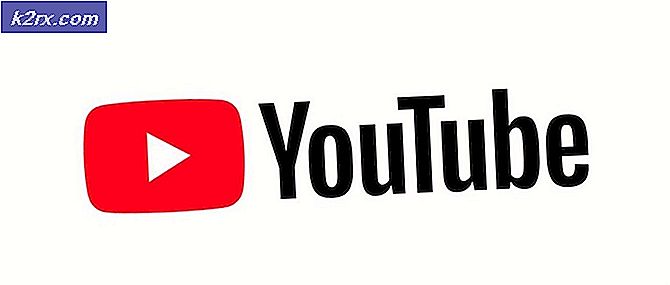
![[Hur] Rensa din cache i alla Windows-webbläsare](http://k2rx.com/img/106805/how-to-clear-your-cache-on-any-windows-browser-106805.png)